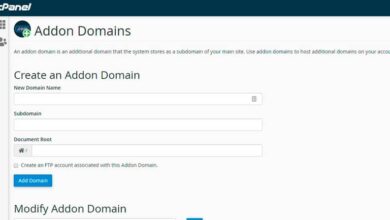Comment contrôler mon PC depuis Android ou iOS gratuitement
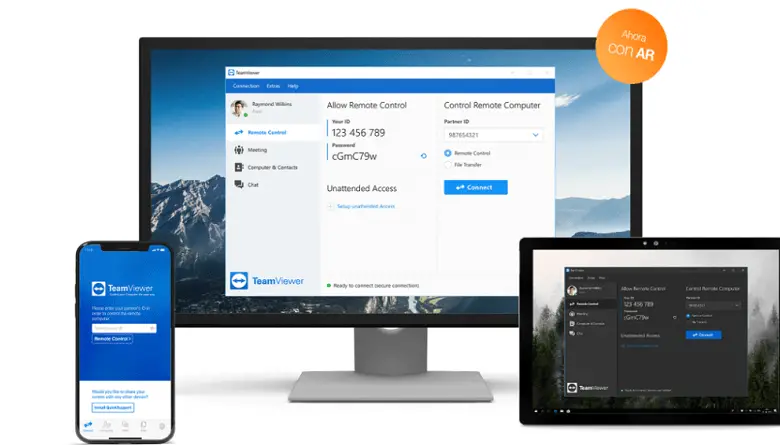
Le contrôle gratuit de mon PC depuis Android ou iOS peut apporter de nombreux avantages, car il permet d’accéder à notre ordinateur à distance ; transportant ainsi des documents, des dossiers ou des images lorsque vous n’êtes pas au travail ou à la maison. Cela peut également être fait en mode inversé, en contrôlant votre mobile depuis un PC .
Cependant, il y a une demande considérable ces dernières années dans l’utilisation de la téléphonie mobile dans des tâches fréquentes telles que la gestion des fichiers, la lecture des e-mails et la préparation des transactions bancaires. Pour cette raison, connecter l’ordinateur à distance depuis le mobile peut être très utile.
Découvrez comment contrôler gratuitement votre PC depuis Android ou iOS en quelques étapes. Maintenant, si vous n’avez pas de connexion Internet , vous voudrez peut-être savoir comment contrôler votre PC avec votre mobile sans connexion Internet.
Étapes pour contrôler mon PC depuis Android ou iOS sur Windows
La télécommande est désactivée pour des raisons de sécurité et vous devrez l’activer pour contrôler votre PC depuis votre téléphone. Pour ce faire, si vous avez Windows inférieur à 10, vous pouvez l’activer en ouvrant les paramètres , dans la section système ; Cliquez sur l’onglet Accès à distance et choisissez d’ autoriser les connexions à distance .
Si vous avez Windows 10, vous pouvez aller à la configuration, dans la section qui indique le système, cliquez sur; puis sur la gauche apparaîtront plusieurs options, choisissez l’onglet qui dit bureau à distance ; là, vous exécutez le curseur pour activer le contrôle à distance sur votre PC.
REMARQUE: après avoir activé le bureau à distance, assurez-vous que l’ option d’ authentification au niveau du réseau est active pour la sécurité.
Application TeamViewer
Pour contrôler à distance votre ordinateur, vous devez télécharger un programme. Dans ce cas, TeamViewer fournit un contrôle à distance comme si vous utilisiez votre ordinateur de première main; vous permettant d’échanger des informations entre votre ordinateur et votre mobile. TeamViewer, contrairement à d’autres applications, fonctionne avec n’importe quel système d’exploitation.
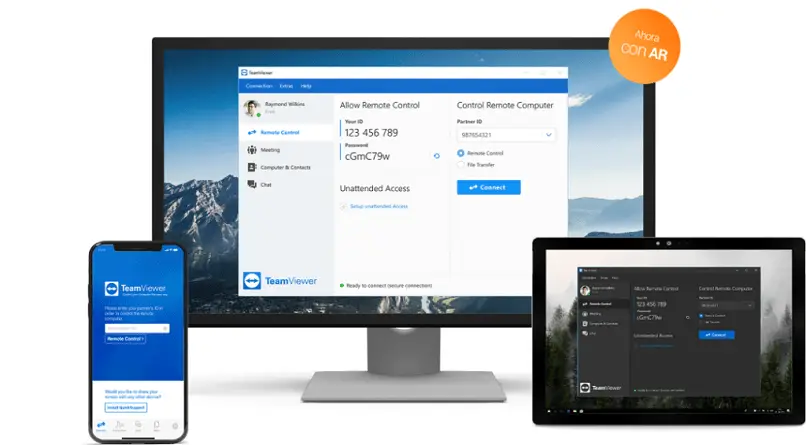
Étapes pour télécharger TeamViewer
Tout d’abord, vous pouvez télécharger le programme gratuitement à ce lien. Vous démarrez le programme en double-cliquant dessus une fois téléchargé; ce programme n’a pas besoin de vous pour l’installer. Mais si vous souhaitez l’installer parce que vous l’utiliserez plusieurs fois, vous pouvez le faire en sélectionnant l’option d’ installation .
Sinon, sélectionnez Just Start. Dans la section ci-dessous, demandez comment TeamViewer sera utilisé, sélectionnez qu’il n’est pas destiné à un usage commercial, vous ne serez donc pas facturé; Vous donnez Accepter et démarrer .
Ensuite, une boîte de dialogue apparaîtra où ils vous demanderont si vous souhaitez autoriser cette application à apporter des modifications sur le PC , cliquez sur Oui . Ensuite, il ouvrira l’application et il apparaîtra l’ID et le mot de passe que vous utiliserez dans iOS ou Android, afin qu’il se connecte à l’ordinateur; Vous pouvez également vous connecter à partir d’un autre ordinateur ou ils peuvent vous contrôler à partir d’un autre téléphone.
Dans le cas où vous souhaitez contrôler un ordinateur, dans le même programme sur le côté droit, vous mettez l’ID et le mot de passe associés. Le mot de passe et l’ID que le programme vous a donné, vous devez prendre soin de qui vous l’accordez , afin qu’il n’y ait pas de fuite d’informations.
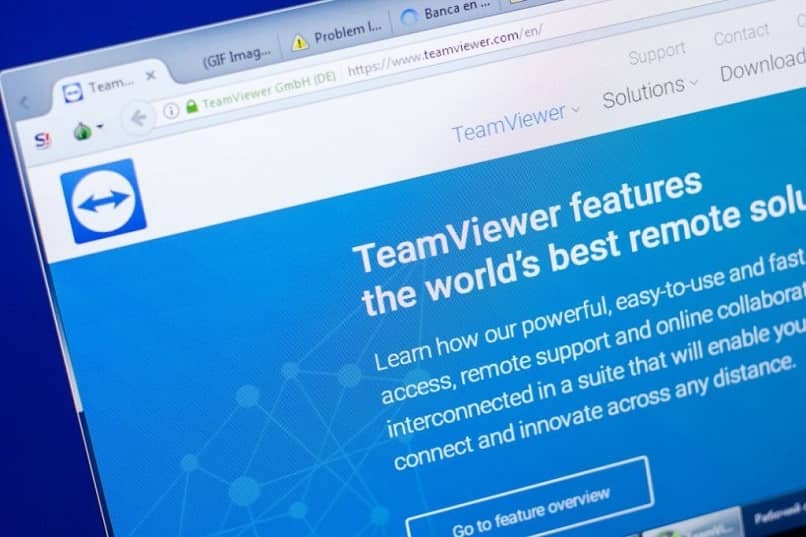
Contrôler mon PC depuis Android ou iOS
Dans le cas d’Android , les étapes sont les suivantes: accédez à Google Play, recherchez TeamViewer, appuyez sur installer et acceptez . Maintenant, vous ouvrez l’application et elle vous donnera un tutoriel sur le fonctionnement du programme ; vous le donnez ensuite et terminez .
Enfin, écrivez l’ ID qui se trouve sur l’ordinateur dans le programme et cliquez sur télécommande ; Une boîte de dialogue apparaîtra demandant le mot de passe, qui serait celui que vous trouverez dans le programme informatique, appuyez sur Accepter . Ensuite, sélectionnez continuer et vous avez terminé.
De cette façon, nous pouvons contrôler notre ordinateur depuis notre mobile . Il peut être contrôlé comme si vous utilisiez le pointeur de l’ordinateur, de cette manière, vous pouvez configurer et accéder à différentes applications présentes sur notre ordinateur.
En conclusion, contrôler votre PC depuis Android ou iOS offre beaucoup d’utilité, car il améliore le transfert de documents et de fichiers; que vous ne pouvez pas gérer à partir de votre mobile seul. La technologie progresse toujours et Google reprend la course à l’innovation, c’est pourquoi ils ont créé google home, une autre alternative pour contrôler votre PC depuis votre mobile .
C’est pourquoi accéder à l’ordinateur pour observer une écriture ou un dossier générera de nombreux avantages, tant dans votre travail que dans toute autre facette du quotidien. Vous pouvez désormais profiter de l’utilisation de cette technologie sur votre appareil mobile.